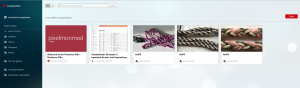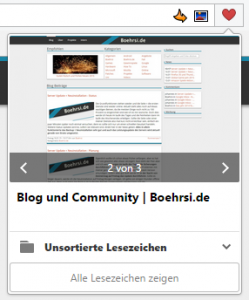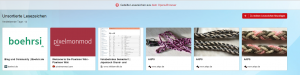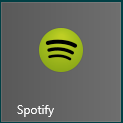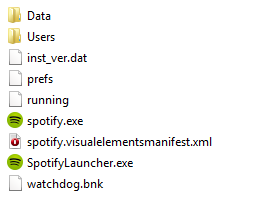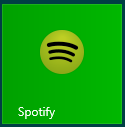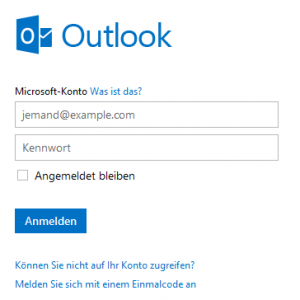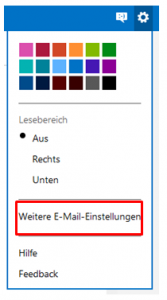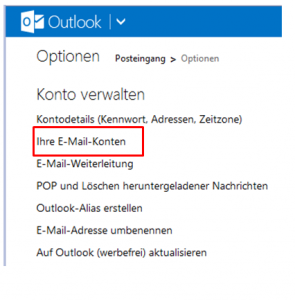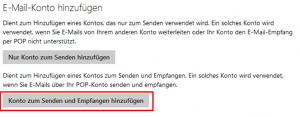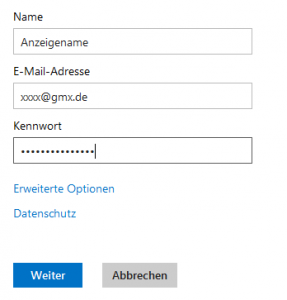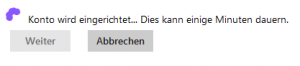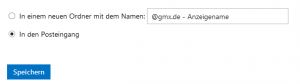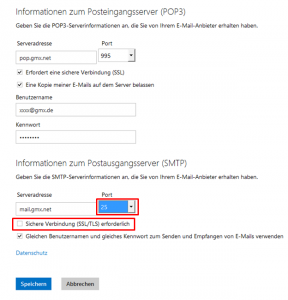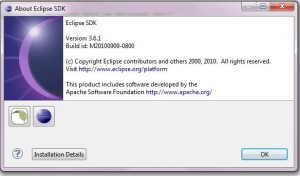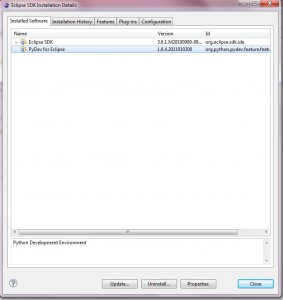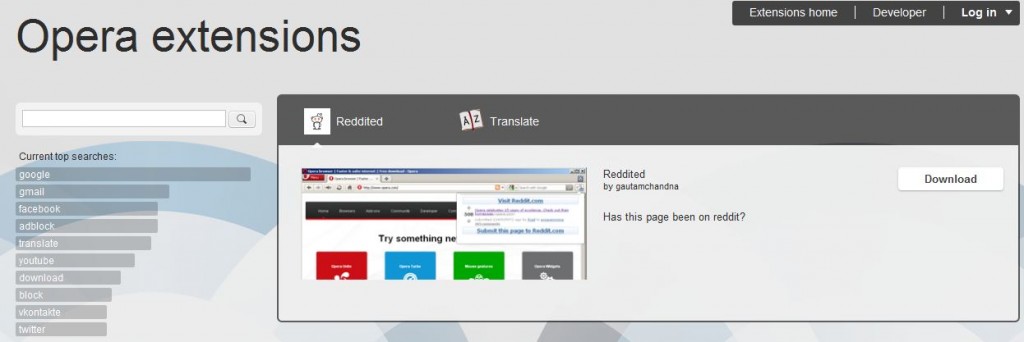Sie sind tatsächlich wieder da. Ein Jahr und 11 Versionen später haben sich die Lesezeichen in Opera wieder eingefunden. Zumindest ein Punkt von der Liste der Features die ich vermisse, ist abgehakt .
Nachdem ich ein Jahr ohne Lesezeichen ausgekommen bin (die wurden alle auf die Schnellstartseite ausgelagert) ist es jetzt ziemlich übersichtlich geworden.
Was bietet einem also der neue Lesezeichenbereich, nachdem man so lange ohne zurückgelassen wurde?
Meiner Meinung nach nicht wirklich viel.
Es ist und beleibt eine Linkverwaltung, die aber zugegebenermaßen sehr schick daher kommt. Es gibt vorgegebene Ordner, aber man kann natürlich auch eigene Ordner erstellen.
Beim Hinzufügen einer Seite zu den Lesezeichen kann man aus bis zu 3 Bildern, die die Seite ausliefert wählen, welches man in der Kachel angezeigt haben möchte. Zudem kann man den Ordner auswählen in dem man die Seite speichern und ob man diese Seite auch auf der Schnellstartseite einrichten möchte.
Zwei Dinge kann man jedoch nicht direkt einstellen. Erstens eine Seite nur zur Schnellstartseite hinzufügen, ohne jedoch eine Lesezeichen hinzufügen zu müssen. Sollte man das wollen, muss man das angelegte Lesezeichen händisch löschen.
Zweitens kann man das ausgesuchte Lesezeichen-Bild nicht direkt auf der Lesezeichenseite ändern. Sollte man dies ändern wollen muss man nochmal auf die verlinkte Seite gehen und das neue Lesezeichen mit einem klick auf das Herz rechts neben der URL Zeile bearbeiten über die Bearbeitungsfunktion auf der Lesezeichen Seite ist das leider nicht möglich.
Was über das Herz jedoch nicht geht ist das entfernen des Lesezeichens, dies geht wiederum nur im Lesezeichen-Bereich. Ein wenig verwirrend ist das ganze schon.
Auch Lesezeichenbereiche scheinen mittlerweile sozial geworden zu sein, so dass man mit einem Klick auf den Teilen-Button in der Lesezeichen-Übersicht die zu teilenden Lesezeichen auswählen kann. Anschließend wird eine bei Opera für 14 Tage gespeicherte URL generiert, welche die Lesezeichenseite online abbildet. Diese URL kann man nun auf social media Plattformen teilen.
Abschließend ist zu sagen schön und gut dass die Lesezeichen in einem moderneren Gewand zurückgekehrt sind, allerdings habe ich mittlerweile gelernt ganz gut ohne klar zu kommen, so dass dieser Bereich in meinem Browser wohl weiterhin so verwaist bleibt wie aktuell.